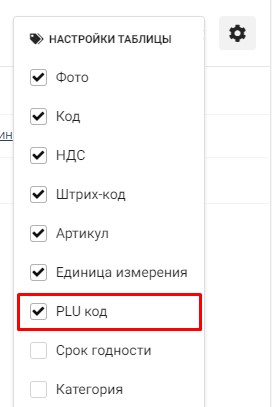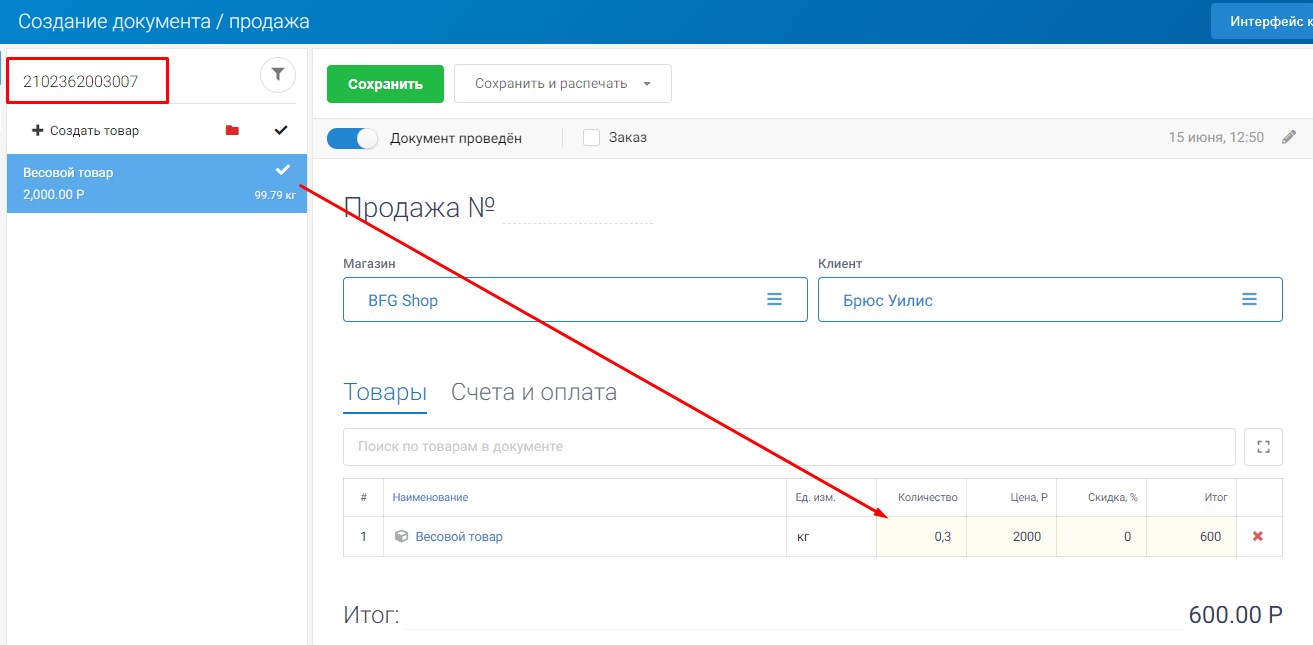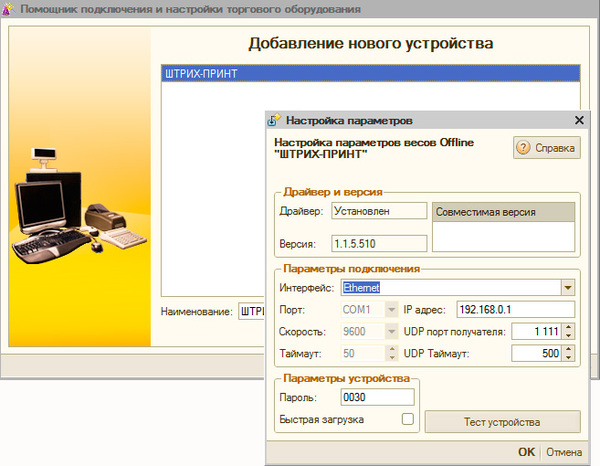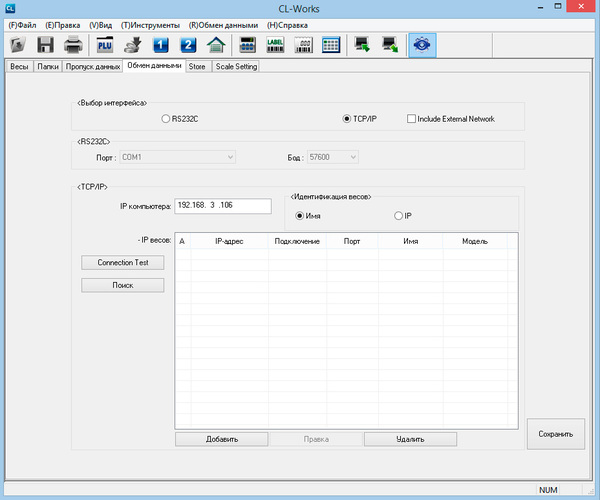как ввести штрих код на товар в весы
Как создать штрих-код для весового товара в 1С Рознице?
Доброго времени суток. Имеется розничный магазин по продаже продуктов питания. Продаем также весовой товар: колбасы, сыры, сахар и т.п. Кассово-учетная программа 1С Розница. Версия платформы 1С:Предприятие 8.3 (8.3.18.1289). Версия конфигурации Розница, редакция 2.3 (2.3.1.40).
Приобрели весы с печатью этикеток MK_RP10-1. Инструкции нашел как загрузить товары с ценами, ШК и прочим через таблицы Excel. Но пока ШК не сгенерировал.
Думаю для начала нужно сгенерировать ШК в 1С, затем заполнить Excel и загрузить в весы. ШК внутренний, то есть только для нашего магазина.
Я прописал ШК сам в номенклатуре, но РМК не находит товар и не определяет вес. Делал я все действия следующим образом:
1. Настроил штрихкодирование и префиксы весовых товаров, диапазон генерации SKU.
2. Настроил номенклатуру как весовой товар
3. Номенклатуре добавил код SKU.
4. Добавил штрих-код и нажал кнопку «Новый». Но 1С сгенерировал стандартный ШК штучный.
5. И я исправил код вручную. Первая цифра префикс 2. Затем префикс весового товара 1. Затем пять цифр это SKU код 00003, еще пять цифр это Вес товара и последняя цифра контрольная. Контрольную цифру не стал менять и оставил автоматически сгенерированную. ШК получился 2100003000009
6. Пробиваю товар в РМК. Но РМК не находит товар.
Исправлял ШК на другие варианты например:
2100003WWWWW9
Здесь я исправил нули на букву «W».
Также РМК не находит товар по ШК
Пересчитал контрольную цифру по формуле (сложил числа на чётных местах- сумму умножил на 3, сложил числа на нечетных местах, сложил сумму 1 и сумму 2, если число двузначное оставляем последнее число. И от 10 отнимаем получившееся число).
ШК получился таким:
2100003000004
Но также РМК не находит товар.
Как вообще должен создаваться ШК для весового товара? Его вручную я должен сгенерировать и прописать в номенклатуре?
Как и куда должен быть прописан ШК в 1С?
Теперь можно работать с весами с печатью этикеток. Для этого в весы нужно загрузить товары с наименованием товара, ценой, код SKU или PLU (в нашем случае это один и тот же код, хотя по факту это разные вещи). Как это сделать зависит от марки ваших весов. У меня же весы Масса-К и его инструкцию я нашел здесь по ссылке на странице масса к
Теперь когда я ставлю товар на весы и печатаю штрихкод на этикетку, его код будет формироваться согласно правилам, которые мы настроили в 1С Рознице выше.
Штрих-код EAN13 состоит из 13 цифр.
2XSSSSSWWWWWZ
где X-префикс штрихкода, S-код SKU, W-вес товара, Z-контрольная цифра
Префикс штрихкода мы выставили в настройках 1С и это цифра «1». Код SKU «00001». Вес будет зависеть от взвешиваемого товара. И контрольная цифра будет вычисляться по формуле стандарта EAN13. Ссылка на формулу.
Также есть калькулятор контрольной цифры Ссылка на калькулятор
Для расчёта на калькуляторе контрольной цифры необходимо ввести первые 12 цифр штрихкода.
Например 210000101235. Читаем штрихкод: Префикс 21 (1С понимает, что это весовой товар). Код SKU 00001 (1С ищет по коду наименование товара), 01235 это вес товара 1кг 235гр. Калькулятор вывел контрольную цифру 9.
Следовательно на этикетке напечатается штрихкод 2100001012359.
Но каждый раз когда будет меняться вес товара, контрольная цифра тоже будет меняться. Весы с печатью этикеток будут сами рассчитывать и печатать этикетку.
Всё что я расписал выше это нужно только для понимания как работают весы с печатью этикетки и как их считывает 1С. По факту от вас требуется:
1) В настройках выбрать префикс для весового товара
2) Заполнение кодов SKU
3) Загрузить номенклатуру товаров с кодами SKU в весы
Весы ШТРИХ-ПРИНТ
Нажимаем 









Настройка продажи товара по коду.
На клавиатуре нажимаем клавишу 







Печать этикеток на весах.
1. Нажмите на весах кнопку #;
2. Введите код для весов необходимого товара;
3. Положите товар на весы;
4. Нажмите кнопку Enter;
5. Нажмите кнопку Печать (на кнопке изображен принтер);
6. Весы распечатают этикетку;
Замена IP
На клавиатуре нажимаем клавишу 










Сброс Весов.
Настройка на Litebox
На клавиатуре нажимаем клавишу 









База знаний
В CloudShop появилась возможность указывать PLU код для весового товара. Что это такое и для чего, разберёмся в данной статье.
Для начала определимся, как в магазине продаётся весовой товар. На самом деле, способов видится три:
Если с первым способом вопросов не возникает, то по поводу весов с печатью этикеток вопросы есть. И первый:
Как связать весы и товароучётную программу?
Из товароучётной программы в память весов загружается информация о товаре. Его название, стоимость, срок годности и т.п. Но самое главное, выгружается PLU-код товара. Именно этот цифровой код печатается в штрих-коде на этикетке. И менно поэтому коду кассовое приложение определяет, что за товар в руках у кассира.
В больших магазинах с весами самообслуживания настраивается сетевая передача данных. Но в большинстве случаев, весы принимают обычный Excel файл с PLU-кодами.
Как задать товару PLU код в CloudShop?
В карточке товара в блоке единицы измерения и упаковки, при включении переключателя Весовой товар, появится поле PLU код.
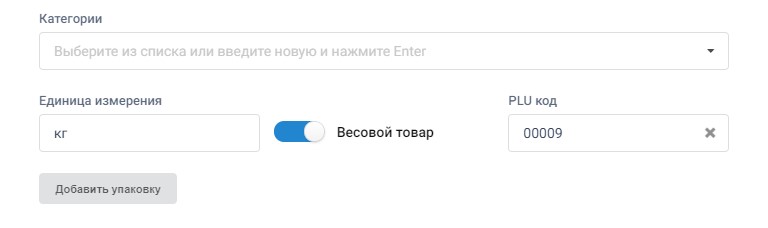
Где отображается? Как выгрузить?
На экране Товары и услуги необходимо включить отображение столбца PLU код.
На этом же экране, с помощью групповых операций можно выгрузить товар в Excel. Файл с таблицей необходимо импортировать в весы вашей марки. В большинстве моделей весов есть утилиты для загрузки кодов из Excel.
Формат штрих-кода
У разных моделей весов, разные настройки формата штрих-кода весового товара. В большинстве моделей есть возможность настроить формат. Приложения CloudShop работают со штрих-кодами EAN13 со следующим составом:
Маска: NN PPPPP WWWWW S
NN — это двузначный префикс по которому приложения CloudShop понимают, что это штрих-код весового товара. По умолчанию это значение равно 21. В настройках CloudShop префикс можно поменять.
PPPPP — PLU — код товара (5 цифр).
WWWWW — вес товара в тысячных единицах. Т.е. если у товара единица измерения кг, то в штрих-коде будут зафиксированы граммы.
S — Контрольная сумма.
Внимание! Если вы сменили префикс весовых штрих-кодов. Экраны кассовых приложений нужно обновить или запустить синхронизацию.
Как работают приложения CloudShop с штрих-кодами весового товара?
Web интерфейс
Штрих-код весового товара распознаётся во всех интерфейсах создания документа. Автоматически в документ добавляется позиция с весом полученным из штрих-кода.
Если штрих-код вводить в поле поиска товара, то автоматического добавления не произойдёт. Но в списке товара результат поиска отобразится. И по клику, в документ добавится нужное количество.
Кассовые интерфейсы
При сканировании весового штрих-кода, автоматически в чек добавляется позиция с нужным количеством.
Внимание! Если вы будете вводить штрих-код весового товара в поле поиска кассовых приложений, товар не будет найден. Штрих-коды с PLU распознаются только при сканировании.
Записки IT специалиста
Технический блог специалистов ООО»Интерфейс»

На первый взгляд учет весового товара не представляет особой сложности, взвешивай и продавай. Но на самом деле этот процесс сопряжен с различными сложностями и богатыми возможностями для злоупотреблений и мошенничества.
Совсем другое дело овощи и фрукты, основная проблема, особенно в зимний период, это потеря веса при хранении, иногда значительная, и порча продукции. Кроме того, покупатель обычно предпочитает выбирать данный вид продукции самостоятельно, в зависимости от собственных представлений о спелости и качестве товара.
Однако приведенная выше условная классификация не догма, а только лишь информация к размышлению. Все зависит от формата магазина и потребительских предпочтений, кому-то удобнее взять расфасованный товар, а кто-то хочет насыпать в пакет ровно столько, сколько ему надо.
И если с фасованным товаром на кассе проблем не возникает, то для прочего весового товара существуют различные методы продажи, которые мы рассмотрим ниже.
Off-line весы на кассе
On-line весы на кассе
Немного более автоматизированный способ, подходящий в основном магазинам с небольшим ассортиментом весового товара, весы подключаются к кассовому узлу и передают вес непосредственно в товароучетную систему.
Недостатки данного способа в общем такие-же, как и у весов оff-line, в основном это необходимость ручного выбора товара и знание кассиром всей весовой номенклатуры визуально. Тем не менее данный вид оборудования широко применяется для продажи некоторых видов продукции, выбираемых покупателем самостоятельно, например, овощей, производя их взвешивание непосредственно на кассе.
Весы с печатью этикеток
Работающие в off-line режиме весы, при взвешивании печатают этикетку со штрих-кодом, считывание которого происходит на кассе. Наиболее удобны для крупных магазинов с большим ассортиментом весовой номенклатуры. Различают фасовочные и торговые весы, последние отличаются наличием дисплея покупателя, на который выводится информация о взвешиваемом товаре, такая как наименование, цена, вес и сумма.

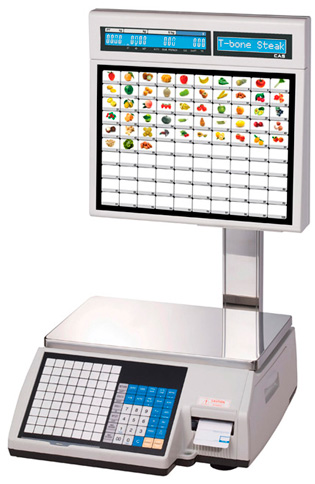
PLU-коды и формирование штрих-кода весового товара
После знакомства с весами с печатью этикеток возникает закономерный вопрос, каким образом формируется штрих-код этикетки, чтобы он содержал и сведения о товаре и его вес? Для однозначной идентификации весового товара служит специальный признак штрих кода, который устанавливается в товароучетной программе, обычно это единица.
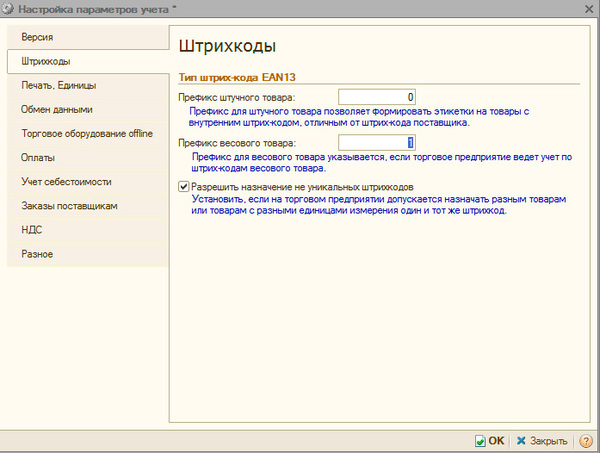
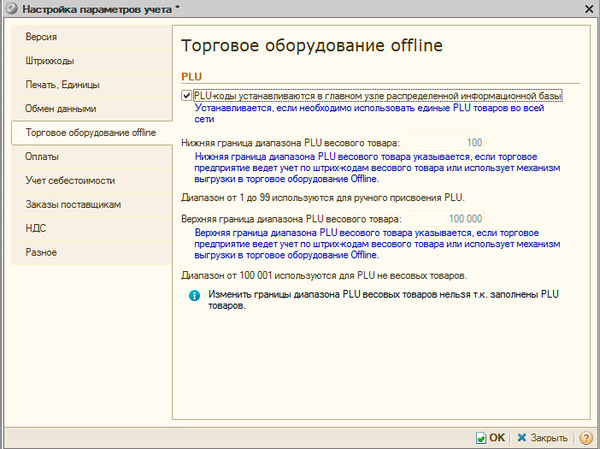
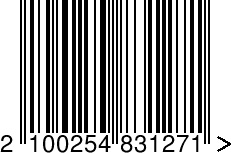
Все это хорошо, но весы не имеют об этом не малейшего представления. Поэтому перед тем как вводить весы в эксплуатацию убедитесь, что шаблон штрих-кода в них соответствует вашему. Для этого следует, воспользовавшись инструкцией, войти в меню настроек весов и произвести соответствующие настройки, либо сделать тоже самое через специальную утилиту.
Однако не все так просто. Если весы известной марки «Штрих» имеют простое и понятное меню, то популярные весы CAS настраиваются при помощи набора нужных кодов, поэтому категорически не советуем терять инструкцию.
С утилитами ситуация принципиально иная, если у CAS все более-менее понятно, если знаешь где искать и куда добавлять:
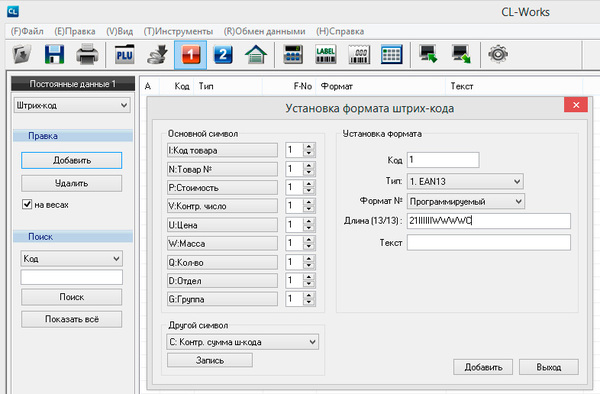
А вот «Штрих» предлагает решить целый ребус:
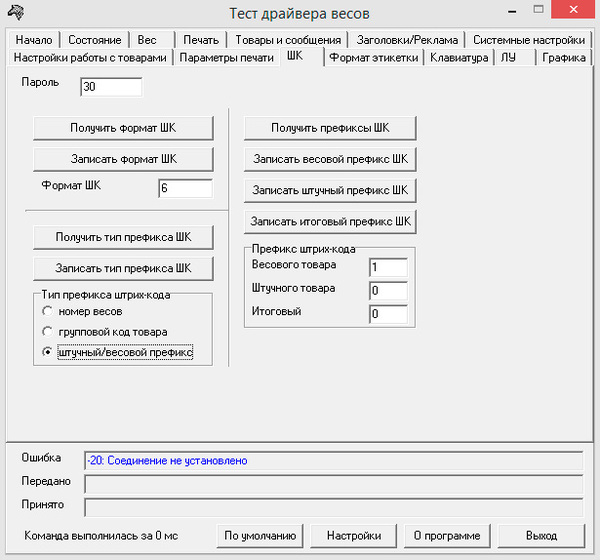
Как видим, весы гораздо более сложное оборудование, чем сканер штрих-кода или фискальный регистратор, поэтому чтение инструкции должно стать для вас правилом №1. В противном случае ваше первое знакомство с весами способно оставить на долгое время массу самых неприятных воспоминаний.
Подключение весов к 1С:Розница
Для подключения весов к программным продуктам 1С вам понадобятся две вещи: драйвер весов и обработка обслуживания. «Штрих» предоставляет свою обработку и драйвер бесплатно, для CAS можно делать выбор между родным драйвером или АТОЛовским, при этом имейте ввиду, что оба драйвера платные.
On-line весы обычно подключаются через интерфейс RS-232, поэтому предварительно выясните к какому COM-порту они подключены, для весов с печатью этикеток, чаще всего подключаемых по сети, установите и запомните IP-адреса.
В 1С запустите Помощник подключения из меню Сервис и выберите нужный тип оборудования.
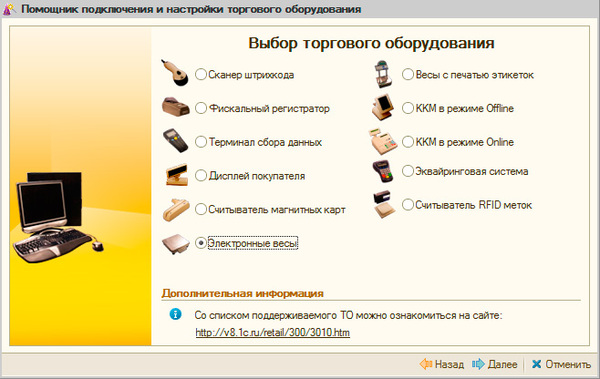
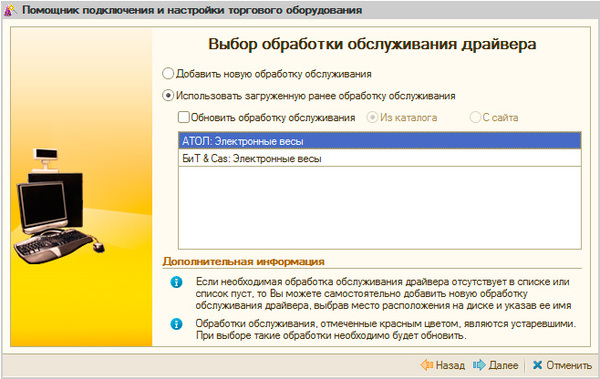
После чего выберите модель и укажите параметры ее подключения:

Для весов с печатью этикеток, подключаемых через сеть, потребуется указать их IP-адрес и порт.
IP-адрес весов следует предварительно задать вручную, через меню, как это сделать для конкретной модели весов указано в инструкции. Порт в обработке не всегда соответствует реальному порту весов, уточнить эту информацию можно в штатных утилитах, использовав функцию поиска оборудования.
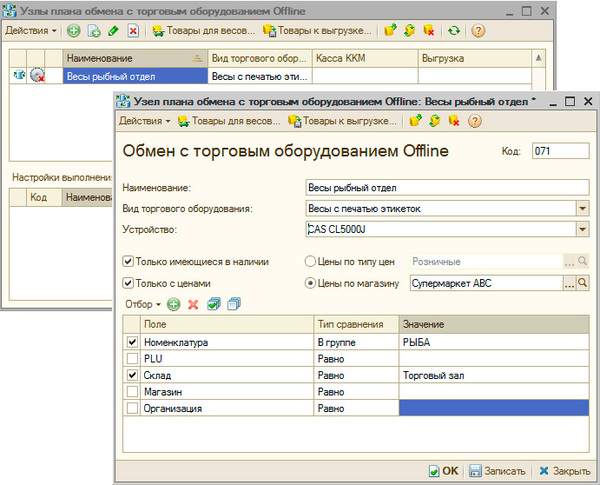
Немного о самообслуживании
Напоследок коснемся темы самообслуживания. Особых сложностей здесь нет, но нужно учитывать, что уровень подготовки покупателей различен и вы должны сделать систему такой, чтобы ей могли пользоваться все. Это, в первую очередь, означает, что у покупателя не должно возникать сложностей с выбором товара на весах.
В иных случаях следует крупно указывать номер товара на весах и, если позволяет оставшееся место, наименование. А рядом с весами размещать таблицу соответствия, чтобы покупатель не бегал к ценнику и обратно. Это важно потому, что, например, пожилым людям и людям со слабым зрением проще будет найти крупную цифру 1, чем вчитываться в мелкий шрифт.
Наименования товара также постарайтесь заводить так, чтобы сразу подчеркивать его ключевые особенности, облегчающие его идентификацию. Например, Яблоки красные Айдаред вместо Яблоки Айдаред. Во-первых, будет понятней покупателю, который уже точно не спутает их с зелеными яблоками под соседним номером, во-вторых легче будет кассиру, который должен проверить соответствие содержимого пакета наклеенной на него этикетке.
Для программирования панелей быстрого доступа воспользуйтесь утилитами от производителей весов, там же вы найдете более подробную информацию об их использовании.
Поэтому на кассе необходимо производить не только визуальный, но и весовой контроль, для чего там следует установить, как минимум, простые off-line весы. В этом случае продавцы также должны визуально знать весь продаваемый через самообслуживание весовой ассортимент, и обязательно производить контрольное взвешивание.
В данном материале мы затронули в общих чертах основные методы работы с весовым товаром, однако, как могли заметить читатели, когда речь заходила о конкретике, часто делали отсылки к документации на весы. Это сделано сознательно и потому, что объем материала не позволит подробно рассмотреть работу с конкретными моделями весов, в тоже время их документация содержит исчерпывающие инструкции. На наш взгляд, гораздо важнее донести до начинающего автоматизатора то, что ему надо сделать, а детали можно прочитать в инструкции.
Дополнительные материалы:
Помогла статья? Поддержи автора и новые статьи будут выходить чаще:
Или подпишись на наш Телеграм-канал: